

Spotify 音楽変換をダウンロード
2016年からの毎年年末、Spotifyはユーザーの聴取データを基に、最も聴かれた楽曲、アーティスト、さらには聴取時間などをまとめて、「Spotifyまとめ」というパーソナライズされた音楽レポートを作成しています。「Spotifyまとめ」レポートはカラフルなグラフやイラストで視覚化され、一年の音楽活動を振り返り、自分の音楽の好みを客観的に把握できます。年末が近づき、音楽好きなら誰もが楽しみにしている「Spotifyまとめ2024」の公開を心待ちにしている方も多いのではないでしょうか。この記事では、Spotifyまとめ2024の公開時間、Spotifyまとめの表示方法などについても詳しく紹介します。Spotifyまとめをもっと深く知りたい方は、ぜひ最後までお読みください。
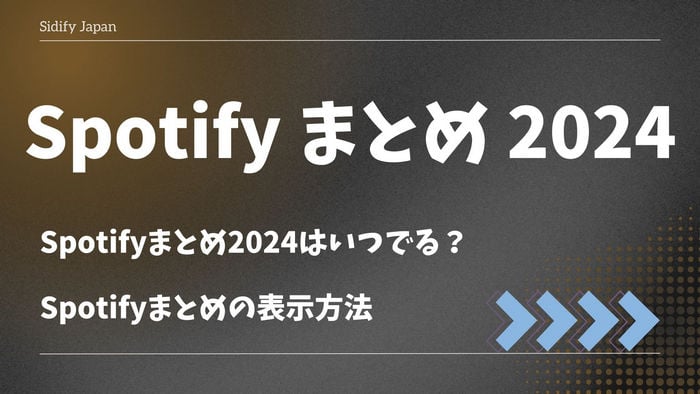
「Spotifyまとめ」とは、Spotifyが毎年年末にユーザー一人ひとりに提供する、その年の音楽活動を振り返るためのパーソナライズされた機能です。自分のSpotifyまとめをSNSでシェアすることで、友達やフォロワーと音楽の趣味を共有できます。Spotifyまとめで得られる情報は以下になります。
⭐最も聴いた曲・アーティスト・アルバム: 今年一年で最も多く再生した曲や、好きなアーティスト、アルバムが一目でわかります。
⭐総再生時間: 今年一年でどれくらいの時間音楽を聴いたのか、具体的な数字で確認できます。
⭐聴取頻度: 毎日どれくらいの時間音楽を聴いていたのか、曜日や時間帯ごとの聴取パターンもわかります。
⭐ジャンル別聴取状況: どのジャンルの音楽を好んで聴いていたのか、視覚的なグラフで確認できます。
⭐聴取習慣の分析: どんなシチュエーションでどんな音楽を聴いていたのか、詳細な分析結果が得られます。
あわせて読みたい:ブロックされない!学校で音楽をフルで聴ける無料サイトおすすめ
「Spotifyまとめ2024」が2024年12月4日に正式発表しました。Spotifyまとめの正確な公開日は、毎年少し前後する可能性がありますが、通常は12月の第1週頃に発表されます。過去の例から、11月下旬から12月上旬にかけて公開されることが多いです。以下は過去のSpotifyまとめのリリース時間です。ご参考になれると存じます。
Spotifyまとめ2023:11月30日
Spotifyまとめ2022:11月30日
Spotifyまとめ2021:11月30日
Spotifyまとめ2020:12月1日
Spotifyまとめ2019:12月5日
Spotifyまとめ2018:12月6日
Spotifyまとめ2017:12月6日
続いて、Spotifyまとめ2024の見方と表示されない時の対処法をシェアしていきます。
通常、Spotifyアプリを開くと、ホーム画面に「Spotifyまとめ2024」の表示が優先されます。Spotifyアプリのホームに表示される「Spotifyまとめ」や『あなたのSpotifyまとめ2024ができました』をタップすることで確認できます。
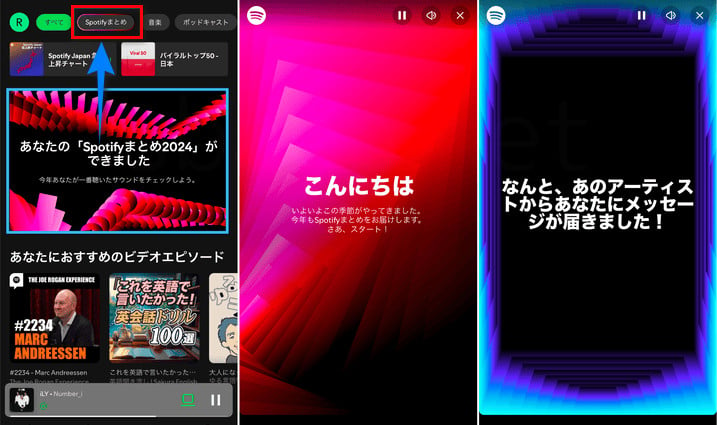
「Spotifyまとめ2024」は、スマホアプリのみ利用可能となっており、PC版Spotifyでは見ることはできません。ただし、PC版Spotifyである場合は、アプリ右上のプロフィールアイコンをクリックして、自分のプロフィールページを開くと、今月のトップアーティストや今月のトップソングなどを確認できます。検索バーに「Spotifyまとめ2024」と入力することでも確認できます。
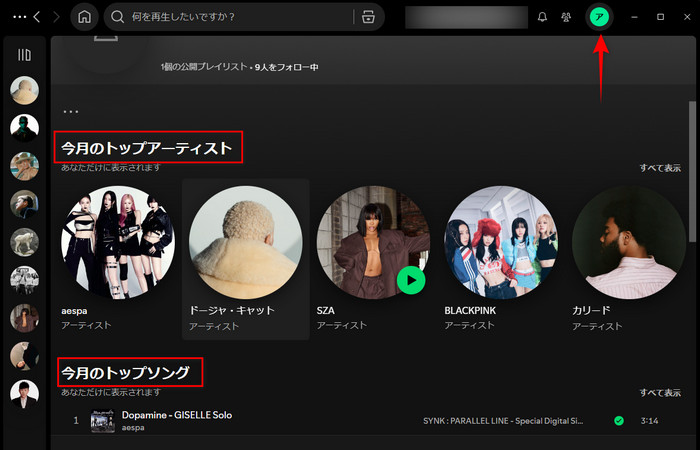
Spotifyまとめが表示されない場合や、もう一度見たい場合は、以下の方法を試してみてください。
Spotifyまとめでは、今年最も聴いたアーティスト、楽曲、ジャンルなど、あなただけの特別なプレイリストもシェアできます。Spotifyまとめ2024を共有する方法は、以下になります。
Step 1「Spotifyまとめ2024」を開く: ホーム画面や通知から、あなたのSpotifyまとめ2024にアクセスしてください。
Step 2シェアボタンを探す: Spotifyまとめの画面下部あたりに、SNSのアイコンが並んでいるシェアボタンがあるはずです。
Step 3シェアしたいSNSを選ぶ: Instagram、Twitter、Facebookなど、シェアしたいSNSのアイコンをタップします。
Step 4メッセージを添えてシェア: 必要であれば、シェアする際に短いメッセージを添えることができます。
Step 5シェア完了: 選択したSNSに、あなたのSpotifyまとめが投稿されます。
シェアする前に、Spotifyまとめのプライバシー設定を確認し、誰にシェアしたいかを設定しましょう。また、#SpotifyWrapped や #Spotifyまとめ2024 などのハッシュタグをつけることで、他のユーザーとも繋がりやすくなります。
毎年の音楽の思い出を、ずっと大切にしたいなら、Spotifyまとめのプレイリストやトップソングをいつでも聴けるように永久保存しませんか?「Sidify Spotify Converter」を使えば、最も聴いたSpotifyの曲を簡単にダウンロードし、あらゆる形式でローカルに保存できます。これで、今年あなたと共に過ごした曲を二度と失うことはありません。「Sidify Spotify Converter」は、Spotifyまとめ2024のプレイリストを保存し、あなたの音楽ライブラリを作り、いつでもどこでもお気に入りの音楽を楽しむための完璧なツールです。

Sidify Music Converter は、高品質な録音・変換ソフトであり、Spotify からの音楽を汎用性の高い音声形式に変換してダウンロードできます。
 Spotify から曲や、プレイリストを一括でダウンロード、変換!
Spotify から曲や、プレイリストを一括でダウンロード、変換! MP3、AAC、WAV、AIFF、FLAC、ALAC 形式に出力!
MP3、AAC、WAV、AIFF、FLAC、ALAC 形式に出力! 音質を落さない!曲のタグ情報も保持したまま!
音質を落さない!曲のタグ情報も保持したまま! 広告無し、プラグイン無し、強力な機能以外全部無し!
広告無し、プラグイン無し、強力な機能以外全部無し! CD への書き込み機能も搭載!
CD への書き込み機能も搭載!Step 1Sidify Music Converterをご利用のPCにインストールして実行します。
Sidify Spotify 音楽変換には、アプリとウェーブプレイヤー、二つの音源ソースが用意されています。次回から自動的に選ばれた音源ソースに入ります。もちろん、いつでも切り替えることができます。
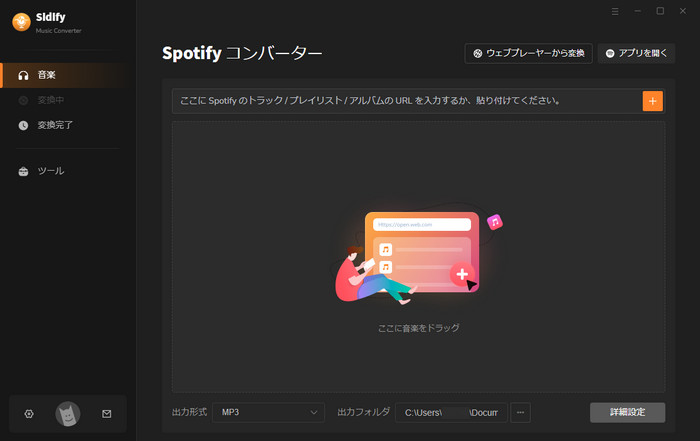
Step 2Spotifyで「2024年あなたのトップソング」プレイリストを開き、再生画面の右下に表示される「+」のアイコンをクリックし、変換したい曲を追加します。
Spotify 無料アカウントの場合、オンライン再生可能の最高音質は320kbps に至らないため、ウェブプレーヤーの音源ソースをおすすめします。Spotifyのウェブプレーヤーにログインして、右下の「+」アイコンをクリックして、音楽を変換リストに追加します。
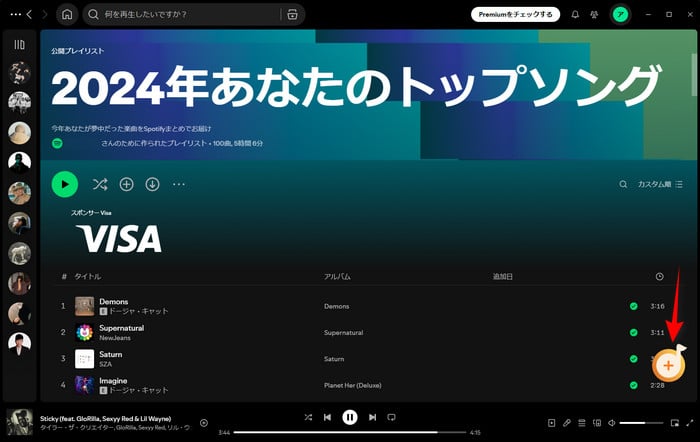
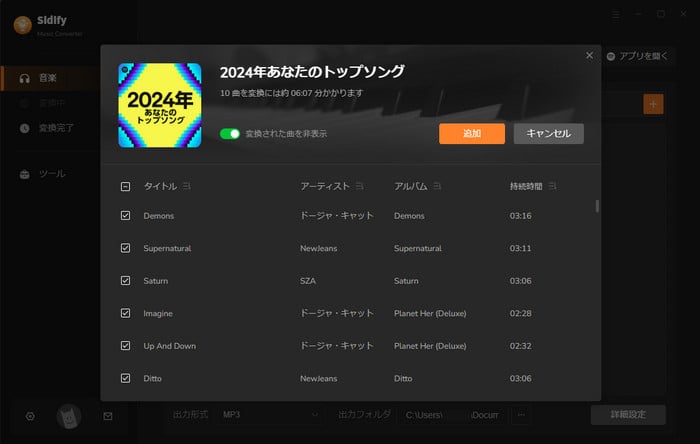
Step 3変換したいSpotify音楽を確認したら、「変換」ボタンをクリックして開始します。
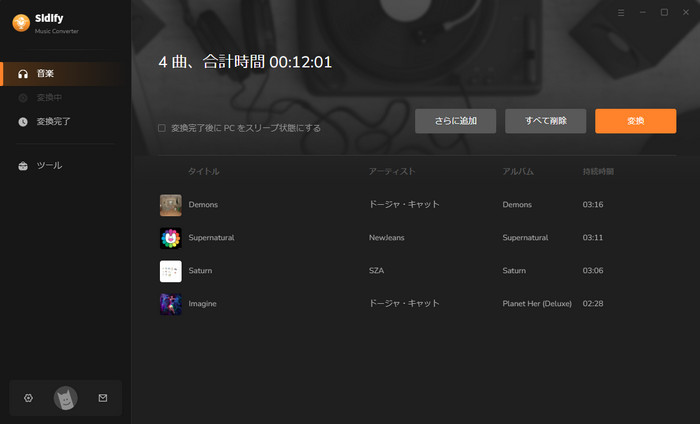
Step 4変換後、左側の「変換完了」から変換履歴を確認できます。フォルダアイコンをクリックして、出力先を開けます。これで、お気に入りの音楽を高音質でパソコンにダウンロードし、他のデバイスに転送して再生することが可能です。
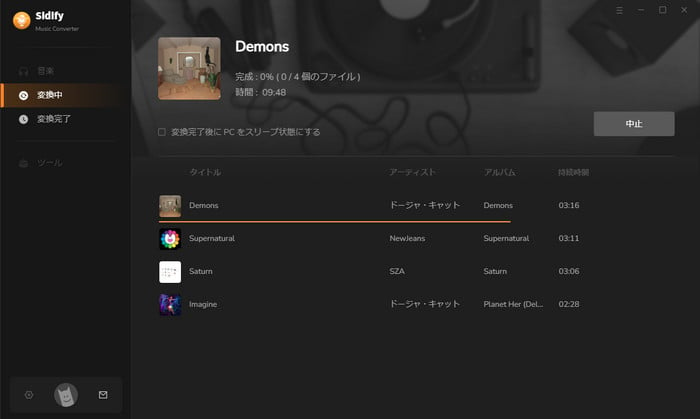
Sidify Music Converter でダウンロードされた Spotify の曲はいつでもオフライン再生できるため、事前に曲を保存すれば聴きたい曲が聞けないという問題を一発解決できます。
人気記事おすすめ:Qobuzをダウンロードして永久保存する方法
ここから、Spotifyまとめに関するよくある質問にご回答します。ご参考になれば幸いです。
「Spotifyまとめ」を獲得する基準は、アクティブなSpotifyアカウントを持つことです。Spotifyは、あなたの1年間の音楽聴取データを基に、パーソナライズされた音楽のまとめを作成いたします。
「Spotifyまとめ」が表示されない原因は、2024年にSpotifyで楽曲を聞いた総数や総時間が少ない可能です。Spotifyに「このアカウントはあんまり使われていない」と判断され、Spotifyの利用が不活発なため、Spotifyまとめ2024の対象外になっているのかもしれません。
「Spotifyまとめ2024」はPC版で見ることはできません。スマホアプリのみ利用可能となっております。
Spotifyまとめはプレミアム限定ではありません。無料版でも、Spotifyまとめのページにアクセスし、今年一年の音楽活動や自分の音楽好みなどを閲覧できます。
今回はSpotifyまとめ2024の公開時間、Spotifyまとめの表示方法、共有方法についても詳しく紹介しました。Spotifyまとめは、単なるデータの羅列ではなく、あなたの音楽体験を彩る、美しい物語です。ぜひ、今年のSpotifyまとめで、あなただけの音楽の1年を振り返ってみてください。毎年の音楽の思い出を永久保存したいなら、ぜひSpotify音楽変換ツール「Sidify Spotify Converter」を利用してみてください。事前にお気に入りの曲をダウンロード保存して、いつでもどこでもお気に入りの音楽を楽しめます。
上記のダウンロードボタンをクリックして、Spotify の曲をジャケット付にダウンロードするツール Sidify Music Converter をインストールできます。無料体験も用意されています。試用版では、1曲つき、1分間しか変換できません。試用された上、気に入ればかなり安い値段で正式版を購入して、試用版の利用制限を解除できます。

Sidify All-In-One は Spotify、Apple Music、Amazon Music、Line Music、YouTube Music、Tidal、Deezer などに対応する一括の音楽変換ソフトです。最高音質でストリーミングの音楽を MP3、WAV、ALAC、AAC、FLAC、AIFF 形式に変換して永久に保存します。
Sidify All-In-One とは? >